หากมีคนเยี่ยมชมหน้าแอพในร้านค้า windows 10 เขาพบข้อความบางครั้งที่ระบุว่า 'แอพนี้พบปัญหา โปรดติดตั้งใหม่เพื่อซ่อมแซม‘. แต่ปัญหาคือเมื่อคุณคลิกที่ปุ่มติดตั้งใหม่ ข้อความเดิมยังคงมาซ้ำแล้วซ้ำอีก ตอนนี้มันน่าผิดหวังมากที่จะชนะผู้ใช้ 10 คน แต่มีการปรับแต่งเล็กน้อยซึ่งคุณสามารถแก้ไขข้อผิดพลาดนี้ได้ เพียงทำตามขั้นตอนง่าย ๆ ที่ระบุในโพสต์นี้เพื่อแก้ไขปัญหานี้
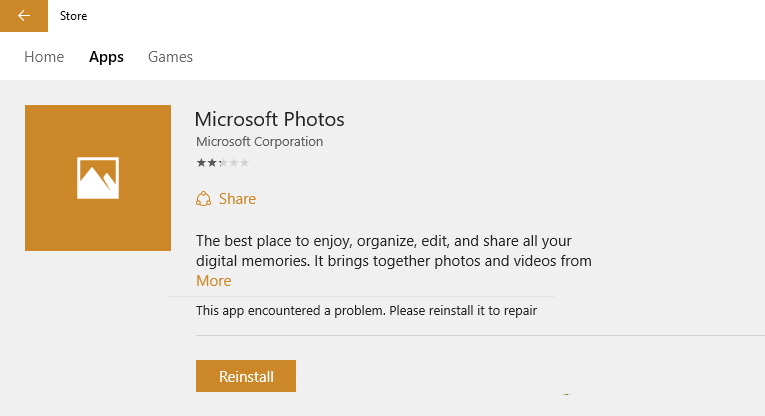
แก้ไข 1 – รีเซ็ต Windows store
ขั้นตอนที่ 1 – กดปุ่ม windows + r เพื่อเปิดกล่องคำสั่งเรียกใช้ ตอนนี้พิมพ์ cmd ในนั้น.

ขั้นตอนที่ 2 – ตอนนี้เมื่อหน้าจอสีดำของ CMD ปรากฏขึ้น ให้พิมพ์ wsreset.exe ในนั้นและกด Enter
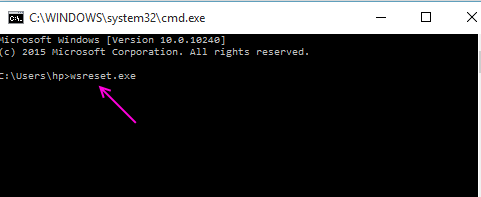
ขั้นตอนที่ 3 – ตอนนี้ ให้เริ่มแอพสโตร์อีกครั้งแล้วคลิกปุ่มติดตั้งใหม่อีกครั้ง กระบวนการติดตั้งใหม่จะดำเนินต่อไปโดยไม่มีปัญหาใดๆ
แก้ไข 2 – อัปเดต Windows
สำหรับผู้ใช้บางคน มีการอัปเดตที่เกี่ยวข้อง
1.เพียงแค่กด ปุ่ม Windows + I ร่วมกันเพื่อเปิด การตั้งค่า.
2. ตอนนี้คลิกที่ อัปเดต & ความปลอดภัย จากนั้นตรวจสอบการอัปเดตล่าสุดและติดตั้งการอัปเดต
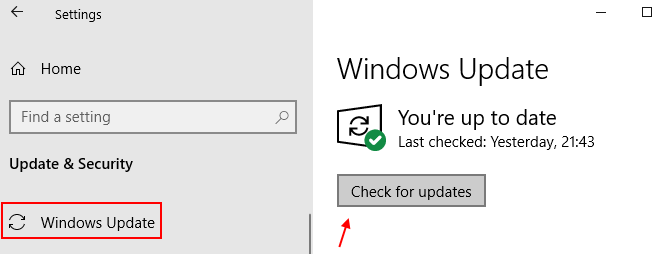
แก้ไข 3 - ลบแอพผ่าน powershell และติดตั้งใหม่อีกครั้ง
1. ค้นหา พาวเวอร์เชลล์ ในช่องค้นหาของ windows 10 จากนั้นคลิกขวาที่ผลการค้นหาแล้วเลือก ทำงานเป็นผู้ดูแลระบบ
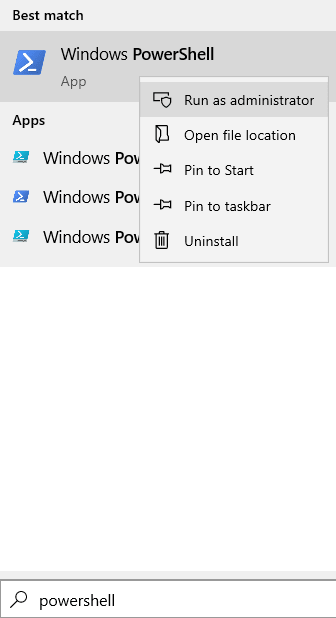
2. ตอนนี้ให้คัดลอกและวางคำสั่งที่ระบุด้านล่างแล้วกดปุ่ม Enter
Get-AppxPackage | เลือกชื่อ PackageFullName

คำสั่งนี้จะจัดเรียงแอพที่มาพร้อมเครื่องทั้งหมดเป็น Name และ PackageFullName เท่านั้น จึงทำให้อ่านและทำความเข้าใจได้ง่าย
ขั้นตอนที่ 4: ตอนนี้ สังเกต แพ็คเกจชื่อเต็ม ของแอพที่คุณต้องการถอนการติดตั้งและแสดงข้อผิดพลาดนี้ให้คุณ คัดลอกและวางคำสั่งด้านล่าง แล้วกด ป้อน:
รับ-AppxPackage แพ็คเกจชื่อเต็ม | Remove-AppxPackage
ขั้นตอนที่ 5 – เปิด Microsoft Store ค้นหาและติดตั้งโปรแกรมนั้นอีกครั้ง


